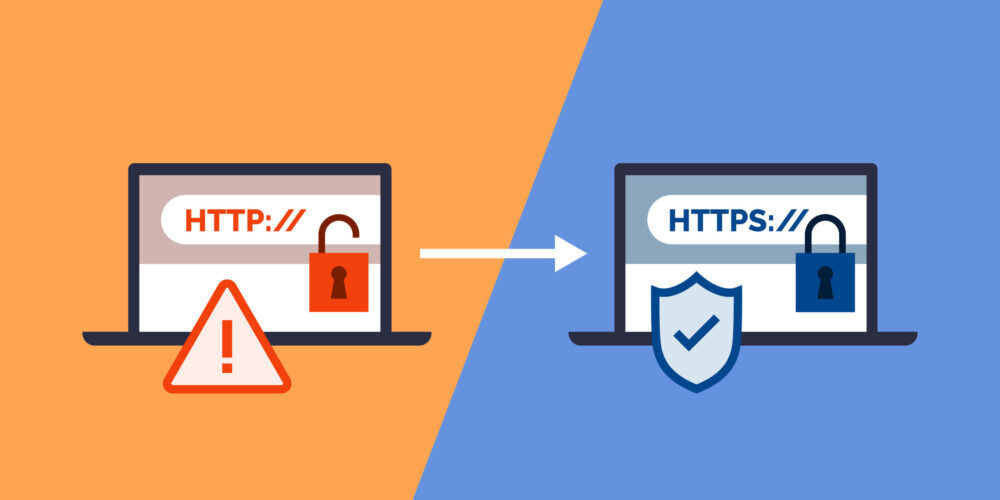Cómo recuperar contraseñas guardadas en Google Chrome
¿Has olvidado la contraseña de una web?
No eres el único. Pero si usas Google Chrome, hay una solución fácil: el navegador guarda por ti las contraseñas que usas habitualmente.
En esta guía te explico cómo recuperar contraseñas que tengas guardadas en tu cuenta de Google, tanto desde el móvil como desde el ordenador.
Es rápido, seguro y no necesitas instalar nada.
¿Por qué Chrome puede ayudarte a recuperar tus contraseñas?
Cada vez que inicias sesión en una página web, Chrome te pregunta si quieres guardar la contraseña.
Esa información se guarda en tu cuenta de Google, para que puedas consultarla cuando la necesites, desde cualquier dispositivo.
Esto funciona como un gestor de contraseñas automático, integrado en el navegador.
Cómo recuperar contraseñas desde el móvil
En Android:
Abre Google Chrome
Toca los tres puntos (arriba a la derecha) → Configuración
Entra en «Administrador de contraseñas»
Verás una lista de webs con contraseñas guardadas
Pulsa sobre la que te interesa y confirma tu identidad (huella, PIN o patrón)
En iPhone:
Abre Chrome y toca los tres puntos → Configuración
Entra en Contraseñas
Busca la web o servicio que necesitas
Pulsa para ver la contraseña (te pedirá Face ID o código)
Cómo recuperar contraseñas desde el ordenador
Abre Google Chrome en tu PC o Mac
Entra en: 👉 https://passwords.google.com
Inicia sesión con tu cuenta de Google si te lo pide
Busca el sitio web donde perdiste la contraseña
Pulsa en el icono del ojo para ver la clave (te pedirá la contraseña de tu ordenador)
¿Es seguro recuperar contraseñas así?
Sí, siempre que:
- Protejas tu cuenta de Google con verificación en dos pasos
- Bloquees el acceso a tu móvil o PC con PIN, huella o contraseña
- No compartas tu sesión con otras personas
Google cifra las contraseñas y solo las muestra si confirmas tu identidad.
Si aún no usas esta función, actívala ya para no volver a perder una contraseña:
- En Chrome, ve a
chrome://settings/passwords - Activa:
- ✔ Guardar contraseñas
- ✔ Inicio de sesión automático
- ✔ Avisos de seguridad si alguna contraseña ha sido filtrada
Perder una contraseña ya no tiene por qué ser un problema.
Si usas Google Chrome, puedes recuperar tus contraseñas fácilmente desde el móvil o el ordenador.
👉 Pruébalo ahora entrando en passwords.google.com
Y si conoces a alguien que vive olvidando sus claves… compártele este truco. ¡Te lo va a agradecer!
Te lo dejo explicado en un vídeo: